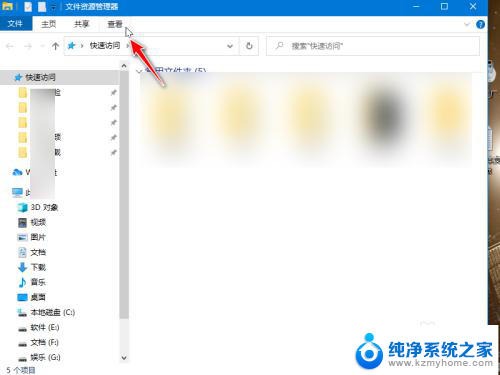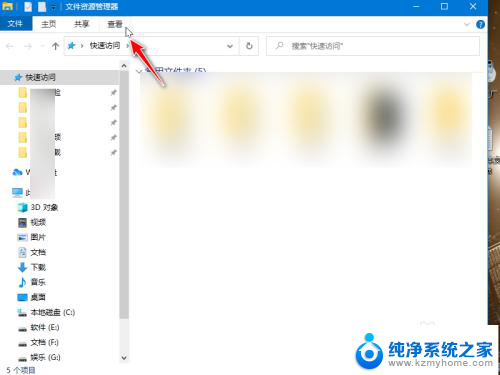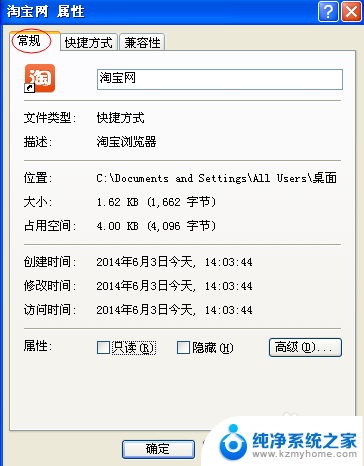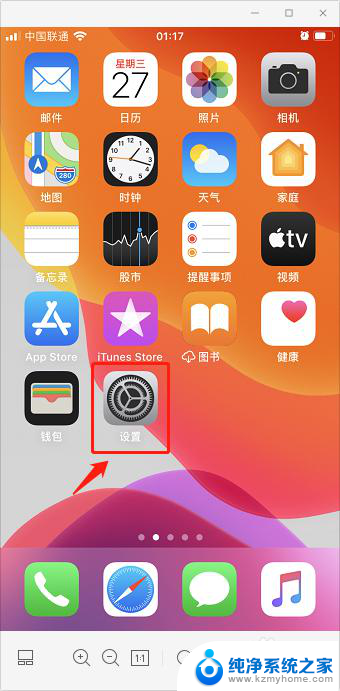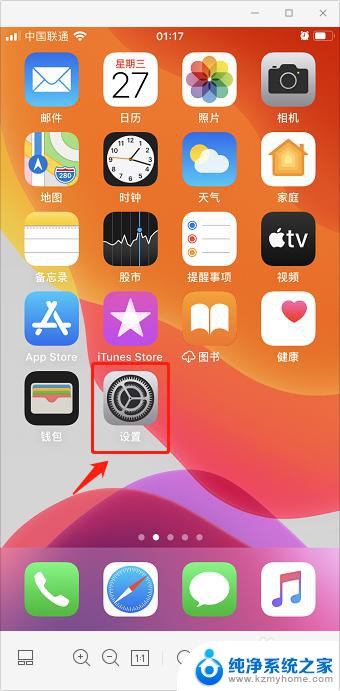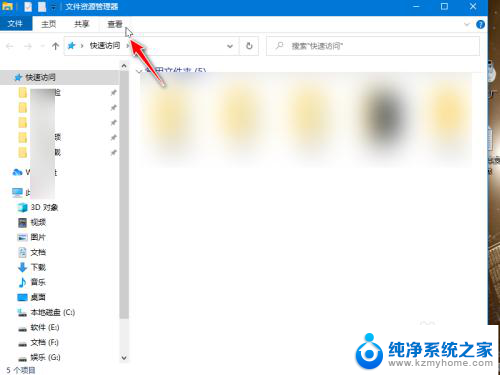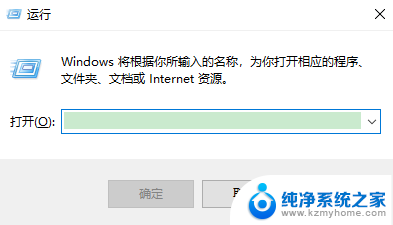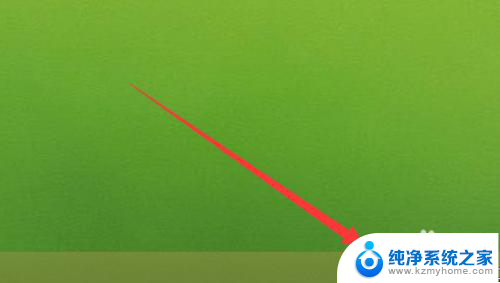隐藏图标如何恢复到桌面 电脑桌面图标隐藏后怎么显示
更新时间:2023-12-08 09:56:17作者:xiaoliu
在使用电脑过程中,我们有时会发现桌面上的图标突然不见了,这可能是因为我们不小心隐藏了它们,当电脑桌面图标隐藏后,应该如何显示出来呢?恢复桌面图标并不复杂。只需简单的几个步骤,我们就能轻松找回隐藏的图标,让桌面恢复原本的样貌。接下来我将为大家介绍具体的操作方法。
具体步骤:
1.点击打开文件资源管理器(我的电脑),点击查看。
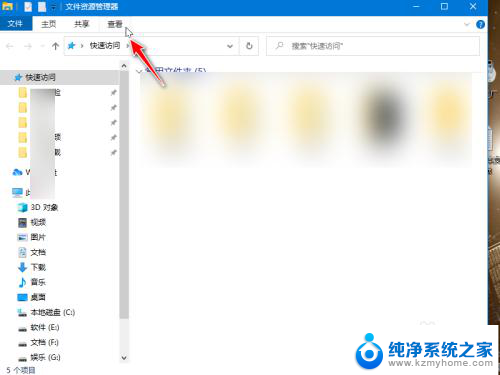
2.然后点击勾选隐藏项目。
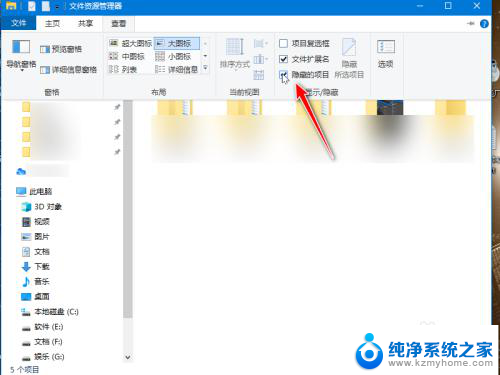
3.返回桌面,能找到半透明的隐藏文件图标。右击选择属性。
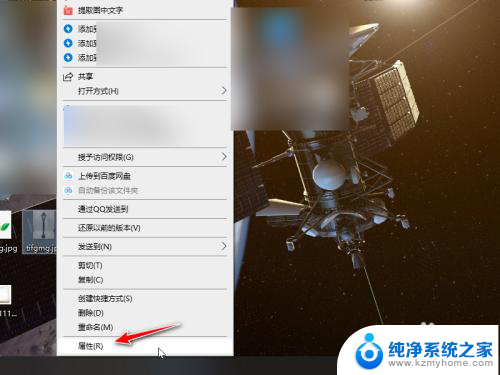
4.在常规的属性中,取消隐藏的勾选。点击应用即可恢复。
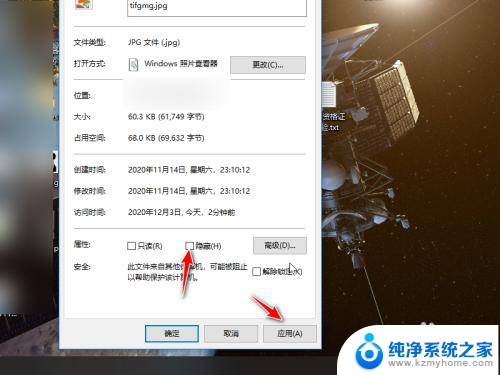
5.如果桌面图标全部被隐藏,直接右击桌面。点击查看。
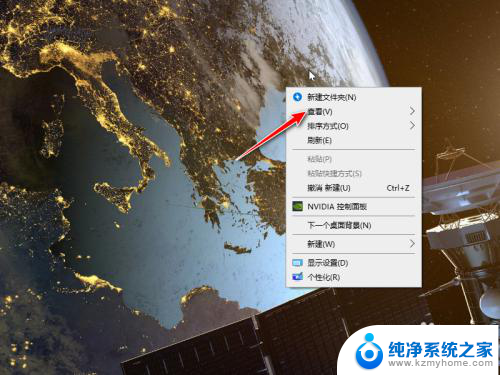
6.然后勾选显示桌面图标,所有图标就会恢复显示了。
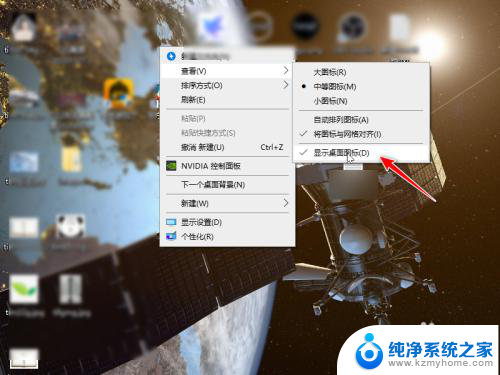
以上就是如何将隐藏的图标恢复到桌面的全部内容,如果您需要,您可以按照以上步骤进行操作,希望对大家有所帮助。